1、打开需要操作的图片对象打开ps软件,在ps中打开需要操作的图片对象

2、选中图层对象在界面右侧点击图层选项—>在弹出的文本框中选中需要操作的图层对象
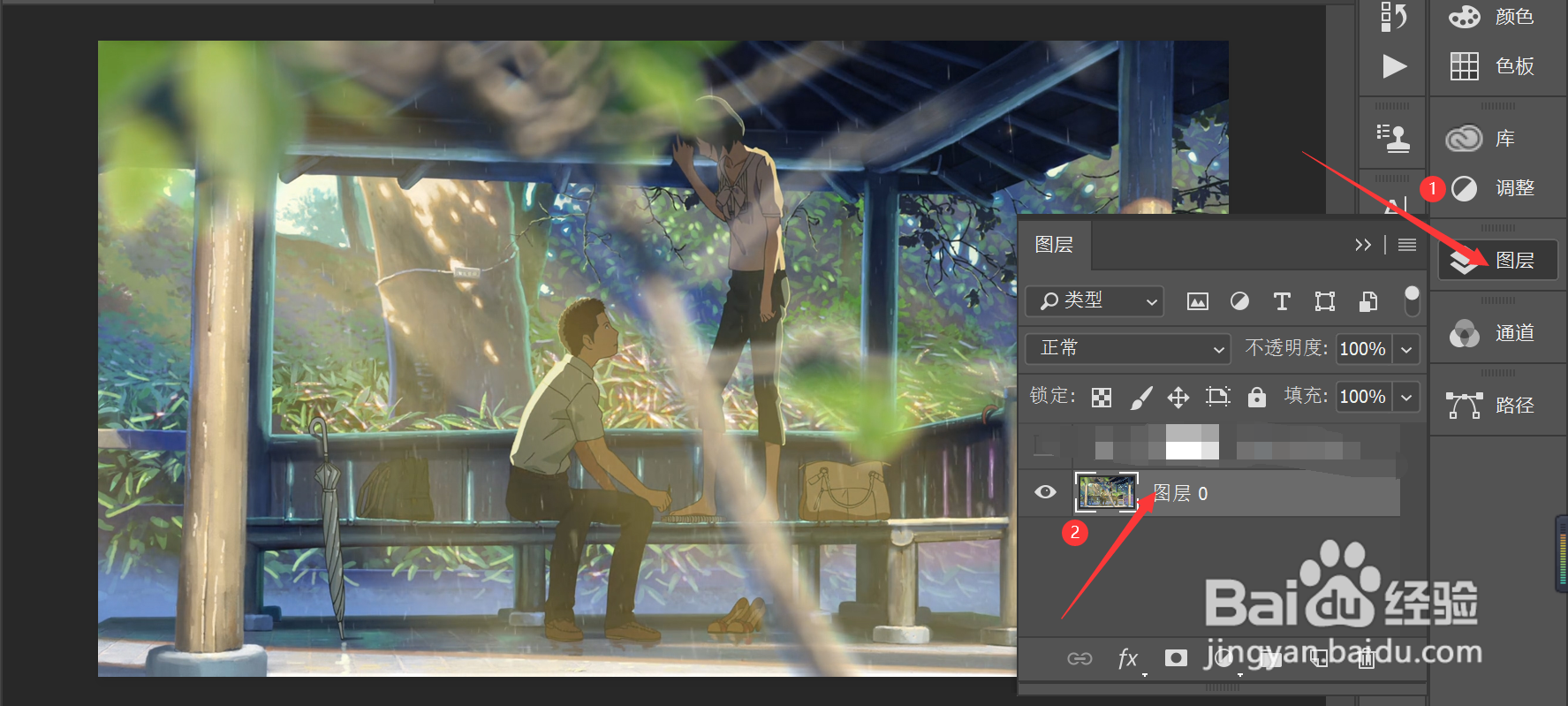
3、选择色相/饱和度命令点击图层文本框下方的创建新的填充或调整图层选项—>在弹出的选项卡中选择色相/饱和度

4、调整色相、饱和度和明度在色相、饱和度、明度色带上拖动鼠标左右滑动更改图片的色相、饱和度和明度,此处的色相数值为-27,饱和度数值为+35,明度数值为+13

5、更改完成后,在图层文本框中出现色相/饱和度的图层,可以对其进行多次修改,此时图片显示出调节色相/饱和度后的效果

